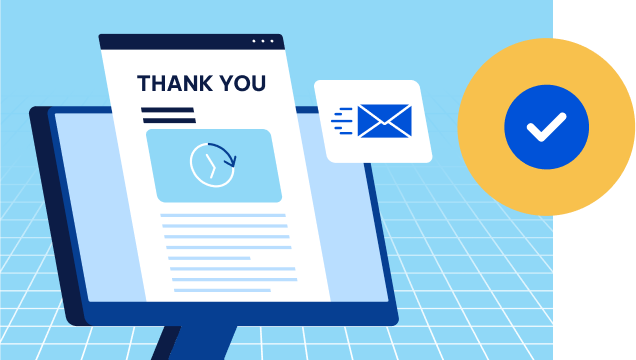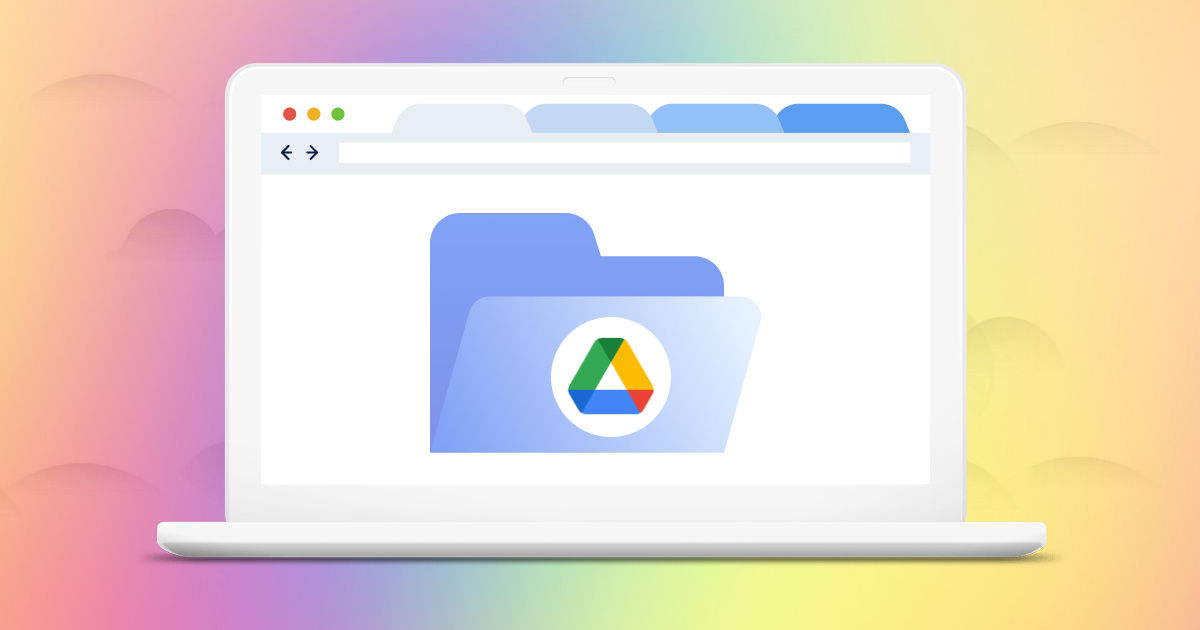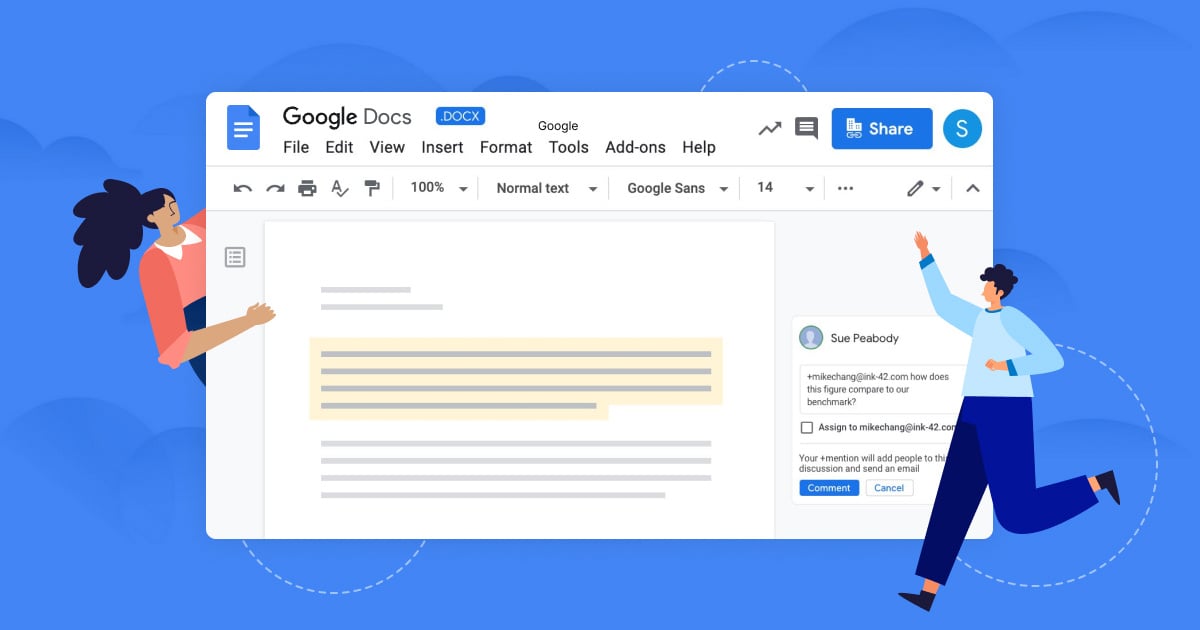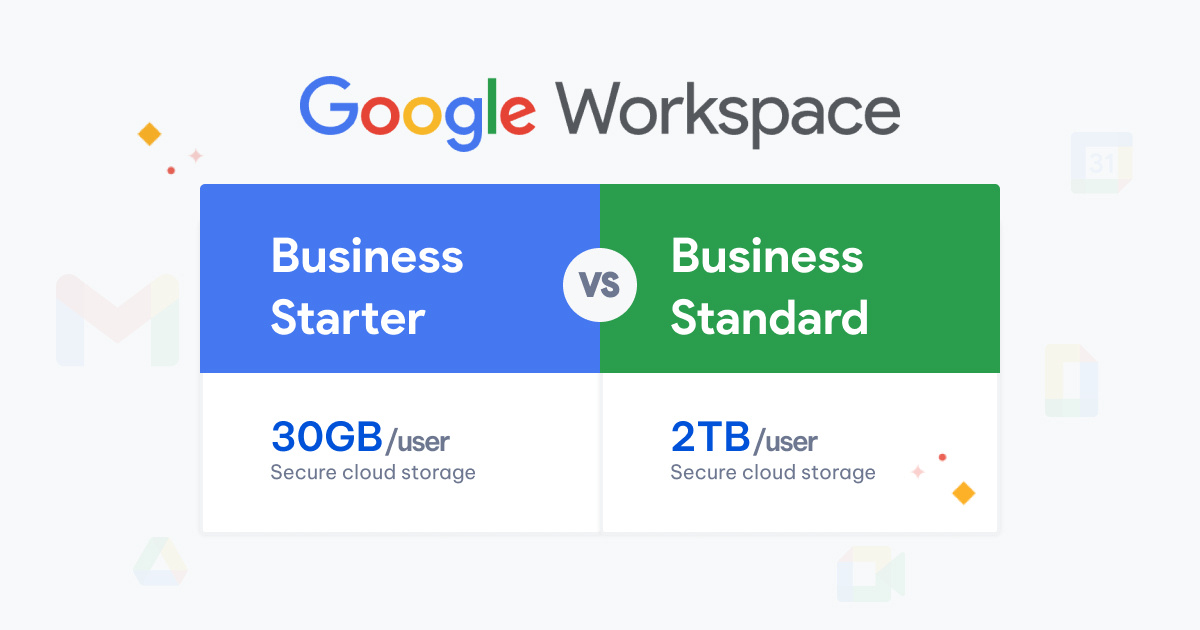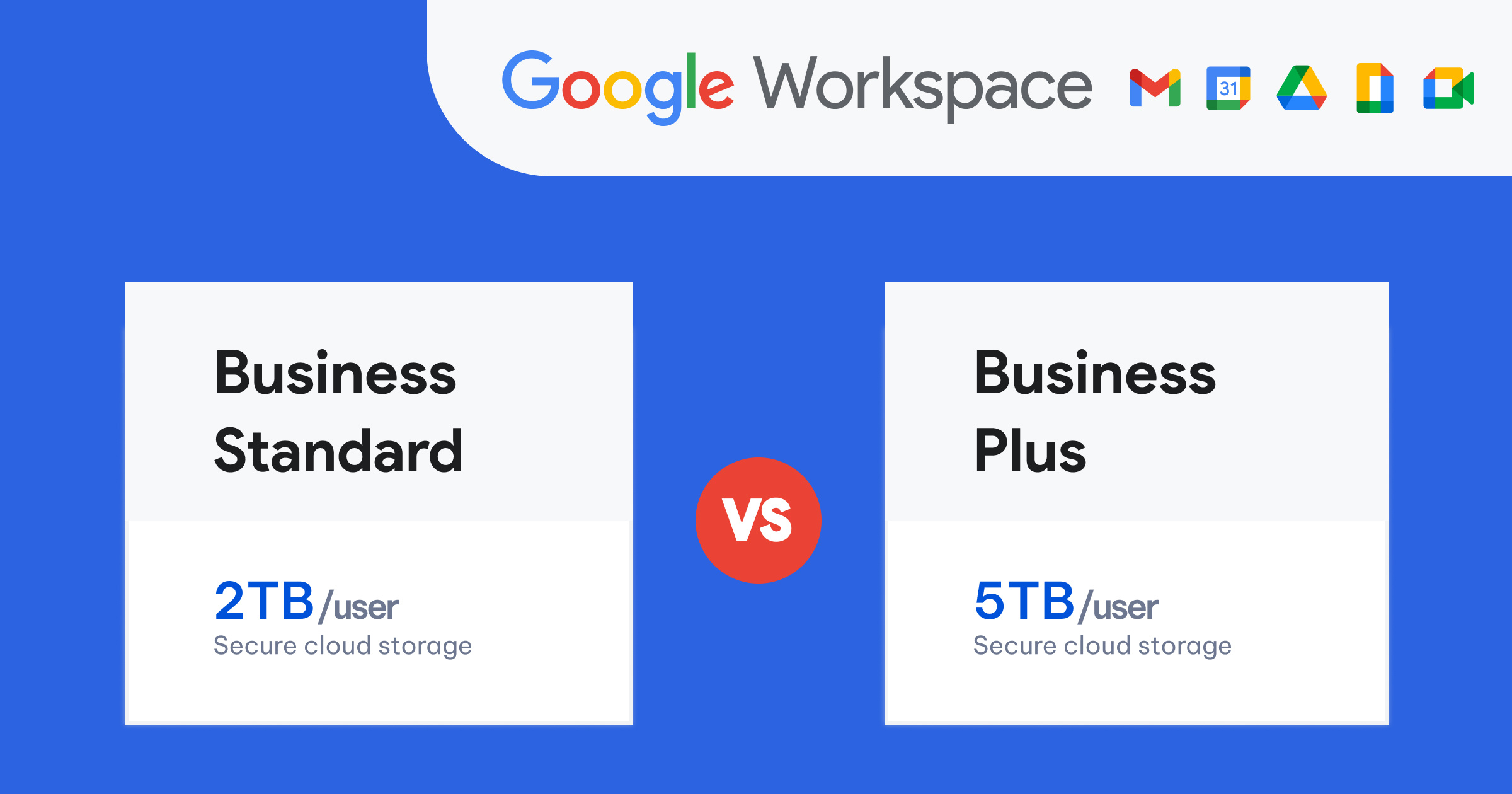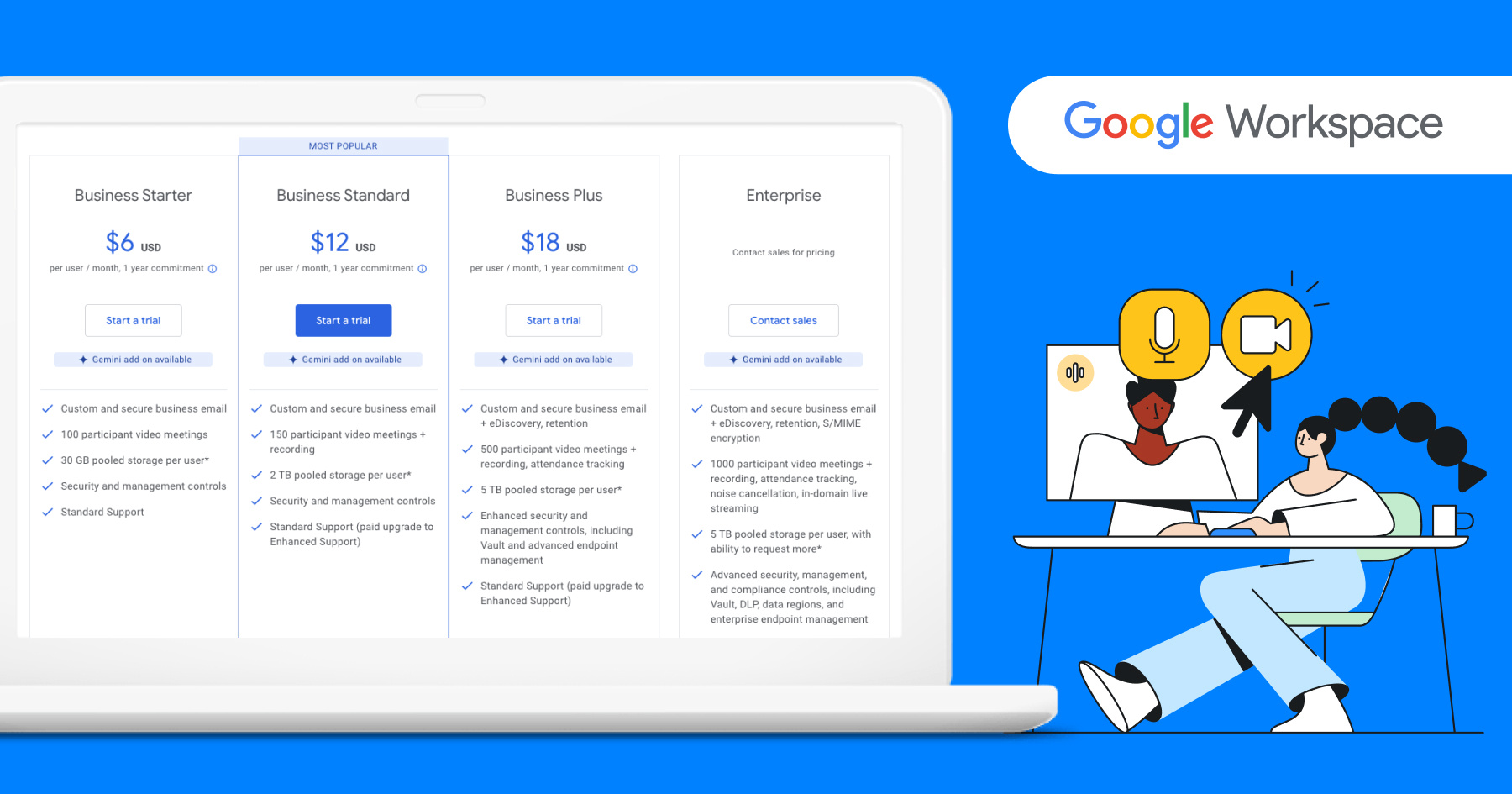Trong kỷ nguyên số ngày nay, việc lưu trữ và chia sẻ dữ liệu đóng vai trò quan trọng trong hoạt động của cá nhân và tổ chức. Google Drive, với hai dịch vụ chính là My Drive vs Shared Drives, cung cấp các giải pháp lưu trữ linh hoạt, đáp ứng nhu cầu đa dạng của người dùng. Tuy nhiên, việc lựa chọn dịch vụ phù hợp có thể gây bối rối do những điểm tương đồng và khác biệt nhất định giữa hai dịch vụ này.
Bài viết dưới đây, AgileOps sẽ so sánh sự khác biệt giữa My Drive vs Shared Drives để bạn dễ dàng đưa ra quyết định lưu trữ dữ liệu phù hợp với cá nhân và tổ chức.
My Drive và các chức năng chính
My Drive là không gian lưu trữ cá nhân của người dùng trên Google Drive. Người dùng khi tạo tài khoản Google đều được cung cấp một dung lượng lưu trữ miễn phí trên My Drive. Bạn có thể tải lên, lưu trữ và chia sẻ các tập tin, hình ảnh, video, văn bản, ... trên đây một cách dễ dàng.
Được ví hoạt động như một ổ cứng ảo, My Drive giúp bạn lưu trữ và đồng bộ hóa các tệp tin giữa các thiết bị như máy tính, điện thoại thông minh và máy tính bảng một cách dễ dàng nhờ vào các chức năng:
-
Lưu trữ miễn phí: Với dung lượng lưu trữ 15GB miễn phí, My Drive đáp ứng nhu cầu lưu trữ đa dạng loại tệp tin như ảnh, tài liệu, video, âm nhạc,...
-
Chia sẻ tập tin: Người dùng có thể chia sẻ tập tin trực tiếp từ My Drive cho người khác thông qua email hoặc tạo liên kết chia sẻ. Tính năng chia sẻ của My Drive giúp bạn cộng tác hiệu quả với bạn bè và đồng nghiệp. Chỉ cần tạo liên kết hoặc gửi email, bạn có thể chia sẻ tệp tin với mọi người, đồng thời thiết lập quyền truy cập (chỉ xem, tải xuống, chỉnh sửa) phù hợp.
-
Đồng bộ hóa dữ liệu: My Drive cho phép người dùng đồng bộ hóa dữ liệu trên nhiều thiết bị khác nhau, giúp dễ dàng truy cập dữ liệu mọi lúc mọi nơi. Với khả năng đồng bộ hóa tự động trên mọi thiết bị giúp người dùng luôn cập nhật phiên bản mới nhất.
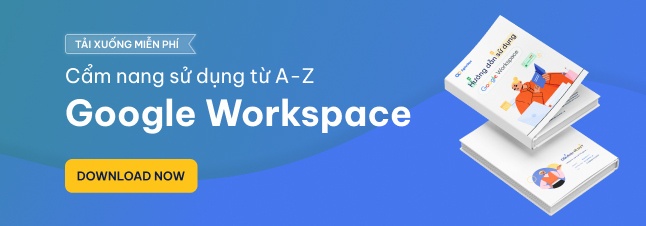
Shared Drives và các chức năng chính
Shared Drives, hay còn được gọi là bộ nhớ dùng chung, là một tính năng mới được Google cung cấp trên Google Drive ở các phiên bản Business Standard, Business Plus và Enterprise. Nó cho phép nhóm người dùng cùng lưu trữ, quản lý và chỉnh sửa các tập tin một cách dễ dàng, thích hợp cho các tổ chức, doanh nghiệp hoặc nhóm làm việc cùng nhau trên các dự án chung.
Shared Drives cung cấp một không gian lưu trữ tập trung, nơi mọi người trong nhóm có thể truy cập và chỉnh sửa tệp tin cùng lúc với các chức năng chính sau:
-
Dung lượng lưu trữ lớn: Với không gian lưu trữ dữ liệu lên đến 100GB Shared Drives giúp người dùng quản lý mọi tập tin cần thiết cho công việc một cách dễ dàng.
-
Khả năng chia sẻ linh hoạt: Với Shared Drives người dùng có thể chia sẻ nội dung với thành viên trong nhóm, với các phòng ban khác hoặc thậm chí với người bên ngoài tổ chức. Shared Drives còn cung cấp các tùy chọn chia sẻ nâng cao như phân cấp quyền truy cập, theo dõi hoạt động, lưu trữ phiên bản, … giúp bạn kiểm soát hoàn toàn việc truy cập và sử dụng dữ liệu.
-
Bảo mật dữ liệu: Shared Drives ghi lại nhật ký hoạt động của người dùng, theo dõi ai đã truy cập, chỉnh sửa hoặc chia sẻ tệp, giúp quản trị viên phát hiện và ngăn chặn các hành vi truy cập trái phép hoặc vi phạm chính sách. Ngoài ra, dịch vụ lưu trữ này còn sử dụng các công nghệ tiên tiến để phát hiện và ngăn chặn truy cập trái phép vào dữ liệu, bao gồm xác thực hai lớp, phát hiện xâm nhập và phân tích hành vi người dùng.
Cách tạo Shared Drives
Bước 1. Mở Google Drive của bạn.
Bước 2. Ở bên trái màn hình, nhấp vào Bộ nhớ dùng chung.

Bước 3. Ở trên cùng, nhấp vào biểu tượng Mới.

Bước 4. Nhập tên và bấm nút Tạo.

Cách thêm thành viên vào Shared Drives
Bước 1. Truy cập Google Drive.
Bước 2. Nhấp vào Bộ nhớ dùng chung, sau đó nhấp chuột phải vào một trong các bộ nhớ dùng chung và chọn Xem thành viên.

Bước 3. Nhập địa chỉ email của thành viên bạn muốn thêm vào Share Drive, sau đó nhấp Xong.
.jpg?width=760&height=630&name=GG%20Drive%20vs%20Shared%20drives%205%20(1).jpg)
Quyền truy cập các thành viên trong Shared Drives
-1.jpg?width=2400&height=3620&name=Quy%E1%BB%81n%20truy%20c%E1%BA%ADp%20c%C3%A1c%20th%C3%A0nh%20vi%C3%AAn%20trong%20Shared%20Drives%20(1)-1.jpg)
Sự khác nhau giữa My Drive và Shared Drives
My Drive và Shared Drives đều là không gian lưu trữ trên Google Drive tuy nhiên mỗi dịch vụ lại có những đặc điểm khác nhau. Dưới đây là bảng so sánh chi tiết:
-1.jpg?width=2400&height=2806&name=S%E1%BB%B1%20kh%C3%A1c%20nhau%20gi%E1%BB%AFa%20Shared%20Drives%20v%C3%A0%20My%20Drive%20(1)-1.jpg)
Đăng ký dịch vụ Shared Drives của Google ở đâu?
Tính năng Shared Drives trên Google Drive là một trong những giải pháp lưu trữ dữ liệu quan trọng đối với các doanh nghiệp cần làm việc, chia sẻ trên tệp tin có dung lượng lớn (lên đến 100GB) với nhiều phòng ban liên quan. Tuy nhiên, đây là tính năng trả tiền doanh nghiệp có thể lựa chọn đại lý uy tín và chuyên nghiệp để đảm bảo chất lượng dịch vụ, hỗ trợ triển khai hiệu quả và tối ưu hóa lợi ích cho doanh nghiệp.
Là Đối tác Dịch vụ và Đại lý phân phối Google Workspace chính thức tại Việt Nam cùng với nhiều năm kinh nghiệm trong việc cung cấp các giải pháp công nghệ AgileOps giúp doanh nghiệp lựa chọn gói bản quyền, tính năng và dịch vụ Google phù hợp.
Liên hệ với AgileOps để được tư vấn và đăng ký Google Workspace ngay hôm nay.

.png?width=94&height=64&name=Logo%20Ku%20(1).png)